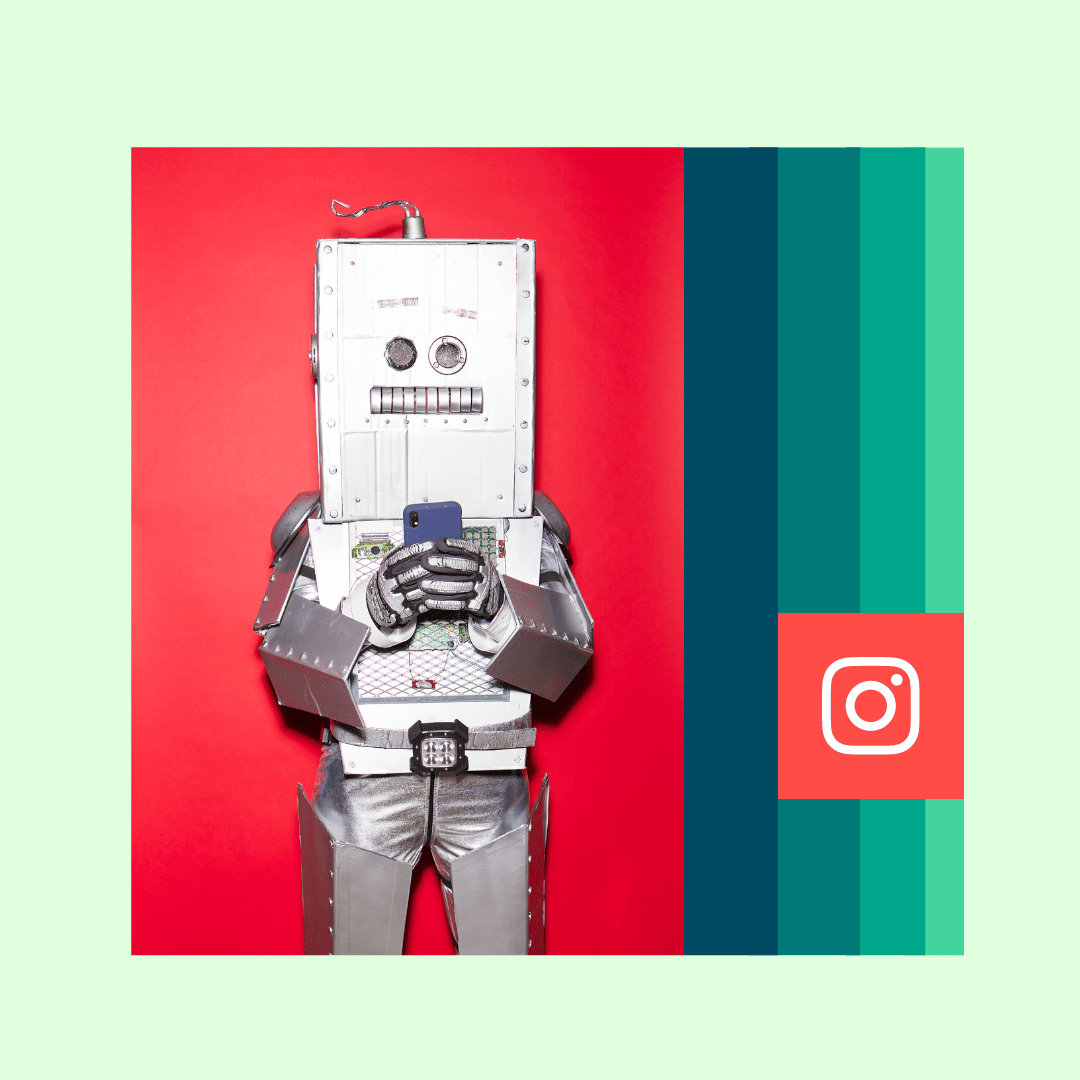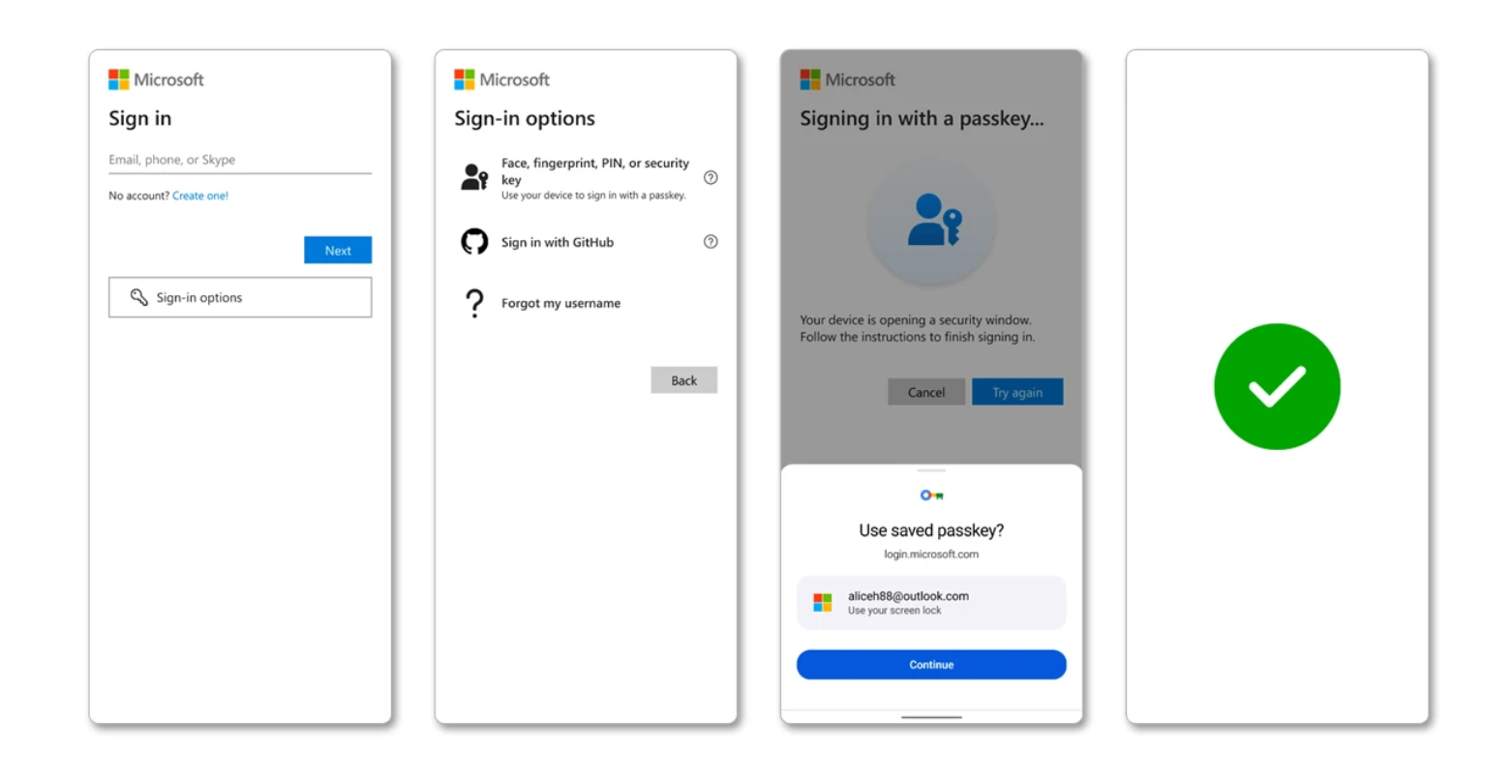Vous avez du mal à booster les publications et les Reels Instagram ? Ce sont les 10 principales raisons pour lesquelles vous ne pourrez peut-être pas utiliser la fonction boost.
Vous avez consacré du temps et de la réflexion à la création de votre message ou de votre bobine. Vous avez le budget mis de côté pour l’aider à devenir viral. Mais, pour une raison quelconque, vous ne pouvez pas booster sur Instagram, c’est-à-dire transformer un contenu organique en publication promue.
Ne vous inquiétez pas, il n’y a qu’une poignée de raisons pour lesquelles vous ne pouvez pas booster une publication ou une bobine sur Instagram, et elles ont toutes des solutions faciles. Continuez à lire pour savoir comment faire fonctionner ce bouton Boost et tirer le meilleur parti de votre contenu Instagram.
Pourquoi ne puis-je pas booster ma publication Instagram ? (10 raisons)
Voici les 10 raisons les plus courantes pour lesquelles votre publication Instagram ou Reel ne peut pas être boostée, ainsi que des solutions simples.
Que le dépannage commence !
1. Vous n’utilisez pas de compte professionnel.
Solution : convertissez votre compte personnel en un compte Créateur ou Entreprise.
Les rouleaux ne peuvent être boostés qu’à partir de comptes professionnels. La bonne nouvelle est que le passage à l’un est facile et gratuit. Suivez simplement les étapes ci-dessous.
Étape 1 : Sélectionnez votre profil et appuyez sur le icône de menu dans le coin supérieur droit.
Étape 2 : Appuyez sur le Réglages icône d’engrenage.
Étape 3 : appuyez sur Compte.
Étape 4 : appuyez sur Passer au compte professionnelpuis touchez Continuer.
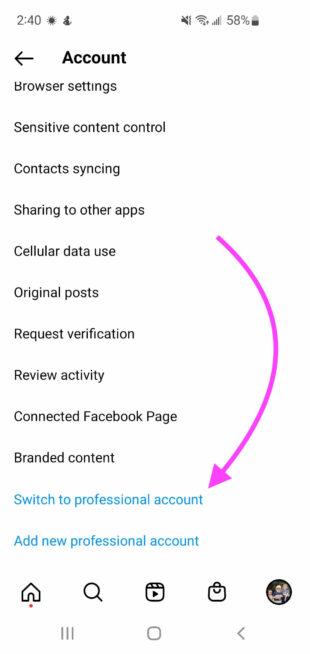
Étape 5 : sélectionnez une catégorie pour votre compte/entreprise, puis appuyez sur Fait confirmer.
Étape 6 : appuyez sur Entreprisepuis touchez Suivant.
Étape 7 : (Facultatif) Ajoutez les coordonnées.
Étape 8 : (Facultatif) Connectez votre nouveau compte professionnel à une Page Facebook.
Et c’est tout! Vous pouvez désormais booster vos posts et vos Reels, et vous avez accès à des fonctionnalités supplémentaires uniquement disponibles pour les comptes professionnels.
Pour en savoir plus sur les comptes professionnels sur Instagram, consultez notre article sur Comment configurer un profil d’entreprise Instagram + 4 avantages.
2. Vous n’êtes pas un administrateur de page
Solution : obtenez un accès administrateur à la page Facebook associée à votre compte Instagram
Ce problème ne survient que lorsque tvoici une page d’entreprise Facebook liée à votre compte Instagram professionnel et vous n’avez pas de privilèges d’administrateur.
Pour corriger cela, demandez le statut d’administrateur au propriétaire de la page Facebook ou connectez-vous à Facebook et accordez à votre compte les autorisations d’administrateur.
3. Votre annonce a été rejetée
Solution : Vérifiez votre e-mail pour une notification de Meta et suivez les instructions fournies
Si votre annonce ou votre publication promue est rejetée, Meta vous informera presque immédiatement des normes publicitaires d’Instagram auxquelles votre contenu n’est pas conforme.
Une fois que vous connaissez le problème, modifiez simplement votre message ou votre bobine pour corriger le problème. Ensuite, republiez-le.
Gardez à l’esprit que votre contenu passera à nouveau par le processus d’approbation avant d’être publié.
Alternativement, vous pouvez également demander un examen manuel supplémentaire de votre message si vous pensez qu’il a été rejeté par erreur. Voici comment procéder :
Étape 1: Visitez Meta Qualité du compte centre et sélectionnez votre compte. Ici, vous verrez un aperçu du tableau de bord de votre compte et de toutes les annonces rejetées, en cours de révision, annulées et/ou inchangées.
Étape 2: Sélectionnez votre publicité, vos ensembles de publicités ou vos campagnes publicitaires rejetés.
Étape 3: Cliquez sur Demander passer en revue,puis clique Nous faire parvenir.
Gardez à l’esprit que ces révisions manuelles peuvent prendre un certain temps, mais vous pouvez vérifier la progression de votre révision dans le centre de qualité des comptes.
4. Votre compte n’existe plus depuis 30 jours
Solution : attendez que le minimum de 30 jours soit atteint
Il n’y a aucun moyen de contourner celui-ci. Instagram, comme la plupart des plateformes de médias sociaux, impose des restrictions sur les nouveaux comptes pour décourager le spamming de compte et d’autres activités malveillantes.
5. Votre compte a été restreint
Solution : Visitez Meta’s Qualité du compte et résolvez la restriction dans la section « Ce que vous pouvez faire ».
Meta restreindra un compte dans l’une des situations suivantes :
- Le compte enfreint la normes communautaires, Normes publicitaires, Politiques commerciales
- Sous suspicion que le compte a été compromis/piraté
- Le compte ne respecte pas les Meta exigences d’authentification à deux facteurs
Pour savoir exactement pourquoi un compte a été suspendu et comment résoudre le problème, procédez comme suit :
Étape 1 : Visitez le Qualité du compte page.
Étape 2 : Cliquez sur Aperçu de l’état du compte.
Étape 3 : Sélectionnez le compte restreint.
Étape 4 : Sélectionnez le Ce que tu peux faire option.
Étape 5 : Suivez les étapes recommandées pour annuler la restriction de votre compte.
Il y a 4 recommandations possibles :
- Confirmation de votre identité
- Terminer la vérification de votre compte
- Sécurisation de votre compte
- Demander une révision manuelle
6. Problèmes de droit d’auteur
Solution : supprimez le contenu protégé par des droits d’auteur de votre publication promue
Si Instagram a détecté du matériel protégé par des droits d’auteur dans votre contenu, vous ne serez pas autorisé à le booster.
Habituellement, la musique est le coupable, mais tout matériel protégé par le droit d’auteur devra être supprimé pour résoudre ce problème.
7. Vous devez ajuster vos limites de dépenses
Solution : Ajuster les limites de dépenses dans le gestionnaire de publicités
Si vous avez déjà atteint la limite de dépenses définie pour votre compte, mais que vous souhaitez continuer à booster vos publications ou bobines, voici comment ajuster vos paramètres de dépenses :
Étape 1 : Connectez-vous à Gestionnaire de publicités de Meta.
Étape 2 : Accédez à la Facturation du compte section.
Étape 3 : Cliquez sur Limite de dépenses du comptepuis cliquez sur l’icône à 3 points.
Étape 4 : Sélectionnez Changement.
Étape 5 : Entrez votre nouvelle limite de dépenses et cliquez sur Sauver.
Étape 6 : cliquez sur Fait pour appliquer vos modifications.
8. Votre résolution vidéo est incorrecte
Solution : corrigez la résolution de votre vidéo pour qu’elle corresponde aux spécifications d’Instagram Reels
Toutes les bobines Instagram doivent avoir une largeur de 1080 pixels et une hauteur de 1920 pixels, en respectant le format d’image 9:16.
Pour en savoir plus sur les détails techniques des bobines, plongez dans notre feuille de triche sur les tailles de bobines Instagram 2022 : spécifications, ratios, etc.
9. Les GIF ne sont pas pris en charge
Solution : Convertissez votre GIF dans un format vidéo pris en charge (MP4 ou MOV)
La plupart des logiciels de montage vidéo peuvent convertir les GIF en fichiers MP4 ou MOV, mais si vous recherchez un outil gratuit capable de faire ce travail, nous vous recommandons VLC Meida Player.
Aucune modification requise, suivez simplement ces étapes :
Étape 1 : Téléchargez et installez VLC Media Player.
Étape 2 : Lancez VLC et cliquez sur le Menu média dans le coin supérieur gauche de l’écran.
Étape 3 : cliquez sur Convertir / Enregistrerpuis cliquez sur le + Bouton Ajouter.
Étape 4 : Sélectionnez votre GIF et cliquez sur Ouvrir.
Étape 5 : Cliquez sur le Convertir / Enregistrer bouton.
Étape 6 : Sélectionnez le format vidéo vers lequel vous souhaitez convertir à partir des options déroulantes dans la section Profil. Sélectionnez n’importe quelle option MP4 ou MOV.
Étape 7 : Cliquez sur le Démarrer bouton.
Voila ! Votre GIF sera converti en un fichier vidéo utilisable que vous pourrez télécharger sur Instagram. Assurez-vous simplement que la vidéo respecte toujours les exigences de résolution décrites ci-dessus.
10 : Votre message ou votre bobine contient des éléments exploitables
Solution : supprimez tous les autocollants de localisation, les autocollants de hashtag, les autocollants @mention et le texte tappable
Les seuls éléments exploitables qu’Instagram autorise sur les bobines Instagram boostées sont l’autocollant de sondage et le CTA par balayage. Supprimez tous les autres éléments interactifs/appuyables et boostez !
C’est ça! Vous savez maintenant comment vous assurer que vos messages et vos bobines sont configurés pour stimuler le succès. Besoin d’un rappel sur la façon de booster les publications en premier lieu ? Cette vidéo explique en détail le processus en seulement 6 minutes :
Gérez Instagram aux côtés de vos autres réseaux sociaux et gagnez du temps en utilisant Themelocal. À partir d’un tableau de bord unique, vous pouvez planifier, publier et booster les publications, engager votre audience et mesurer les performances. Essayez-le gratuitement aujourd’hui.
Commencez l’essai gratuit de 30 jours